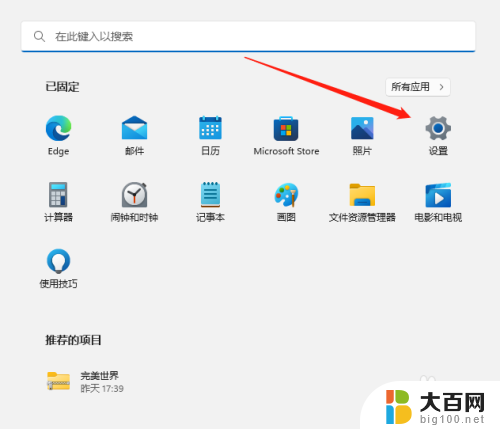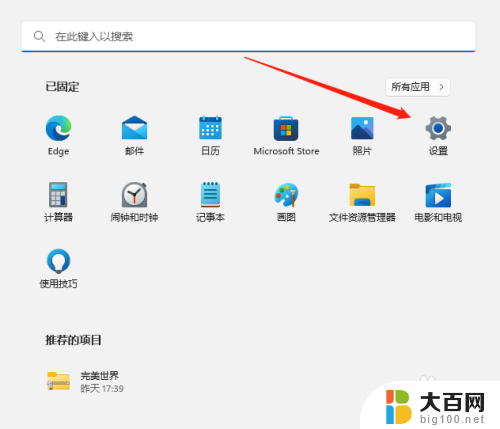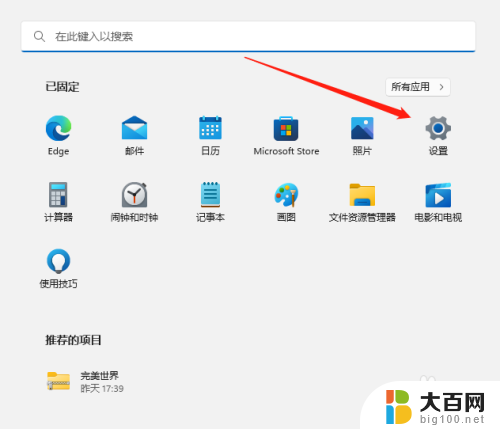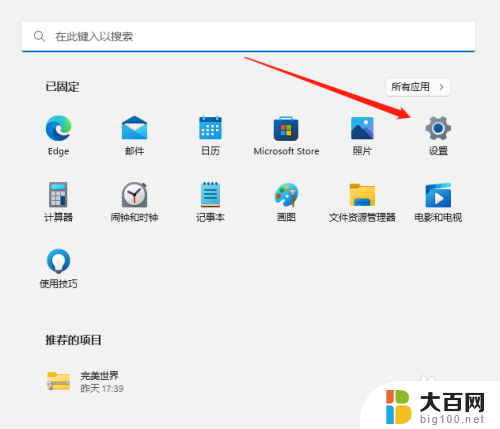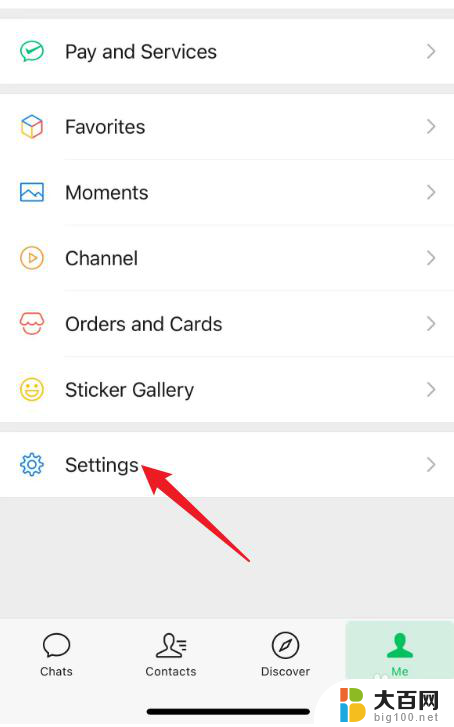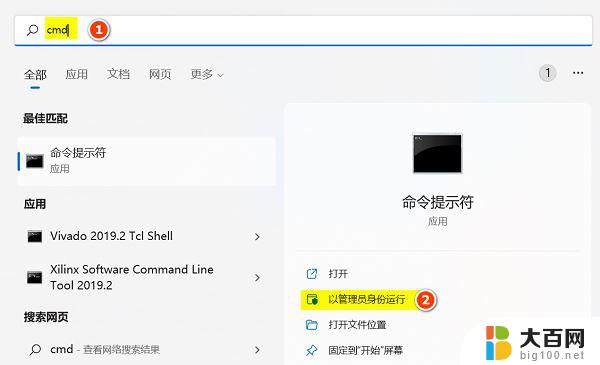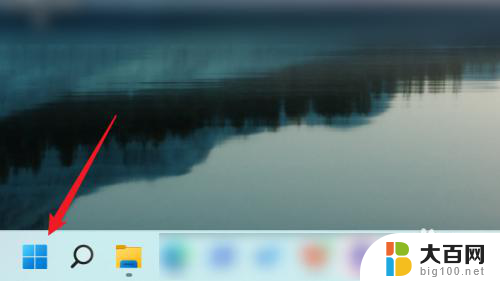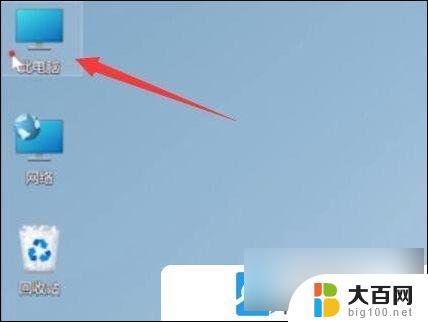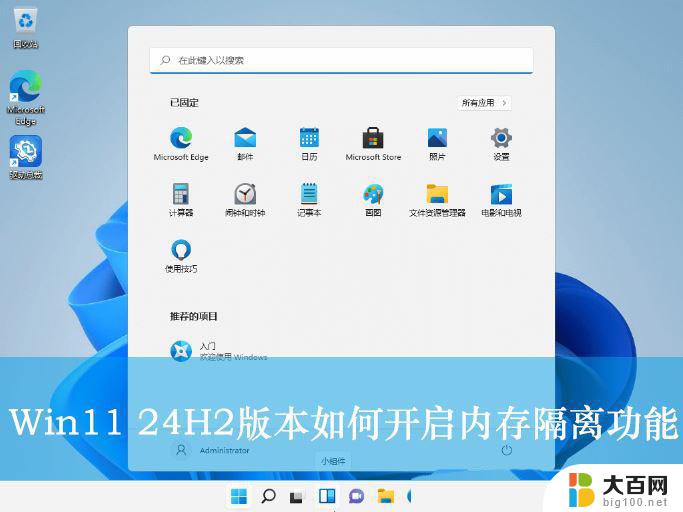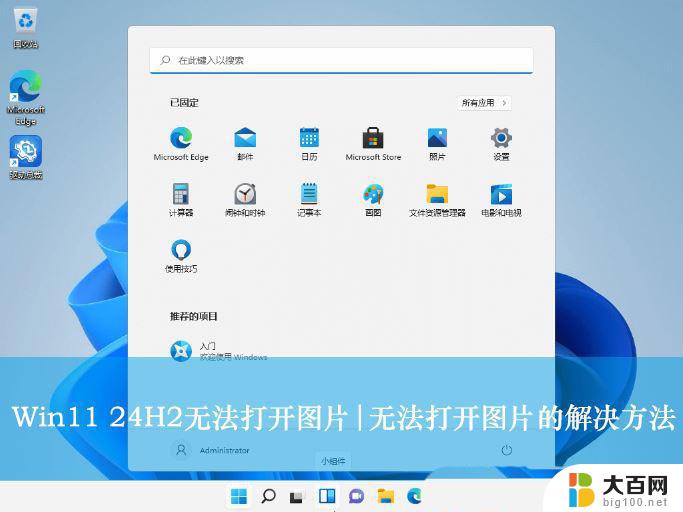win11怎么中文改英文 Win11中文系统如何改成英文系统
更新时间:2024-11-07 11:54:21作者:jiang
Win11中文系统如何改成英文系统?在Win11系统中,想要将系统语言从中文改为英文其实并不复杂,用户只需打开设置,然后进入时间和语言选项,选择区域和语言,再点击添加语言并选择英语,最后将英语设置为默认语言即可。这样整个系统的显示界面和应用程序就都会变成英文,让用户有更加舒适的操作体验。
操作方法:
1.我们进入系统后打开开始菜单然后点击设置
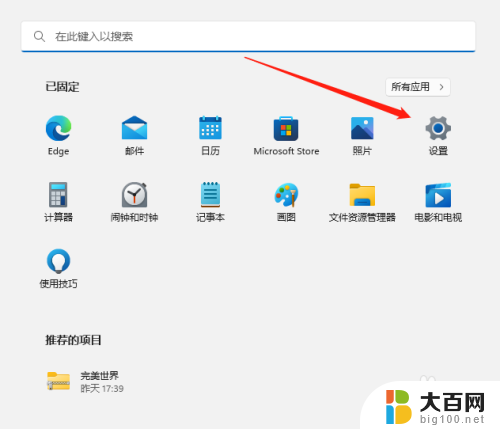
2.打开设置后,找到时间和语言然后在右侧点击语言和区域
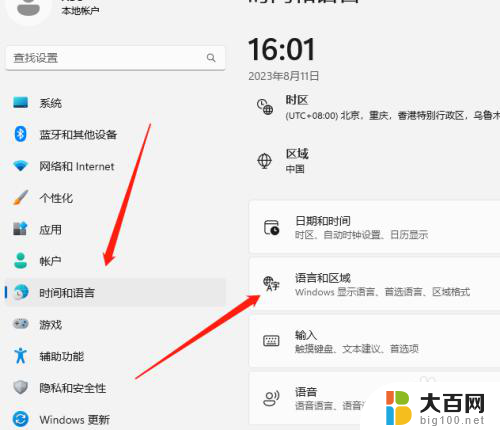
3.因为我们这边是中文系统所以需要添加语言点击进入
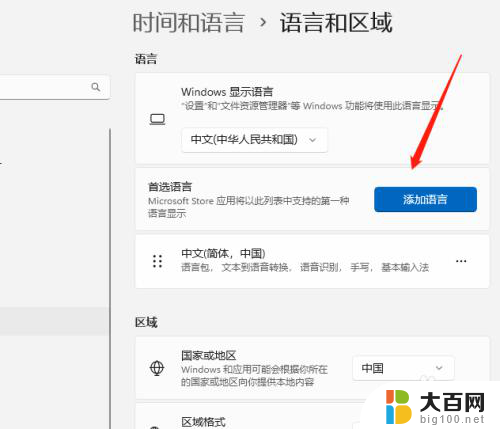
4.在语言搜索美国选择English再点击下一步
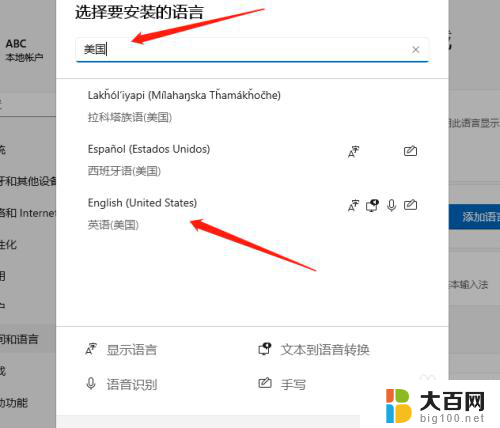
5.在这里我们需要将设置为我的Windows 显示语言打勾再点击安装
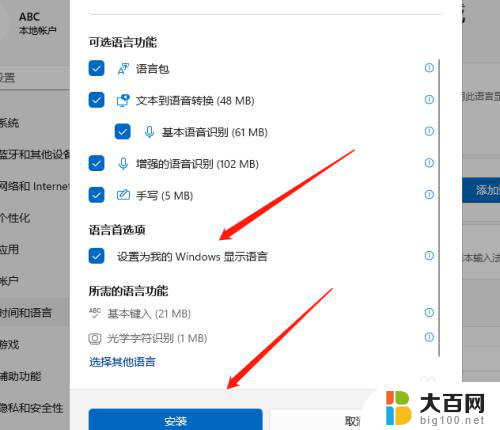
6.最后安装完后点击注销,但是注销完显示不完整可以将电脑重启一下即可。

以上就是win11怎么中文改英文的全部内容,如果有遇到这种情况,那么你就可以根据小编的操作来进行解决,非常的简单快速,一步到位。